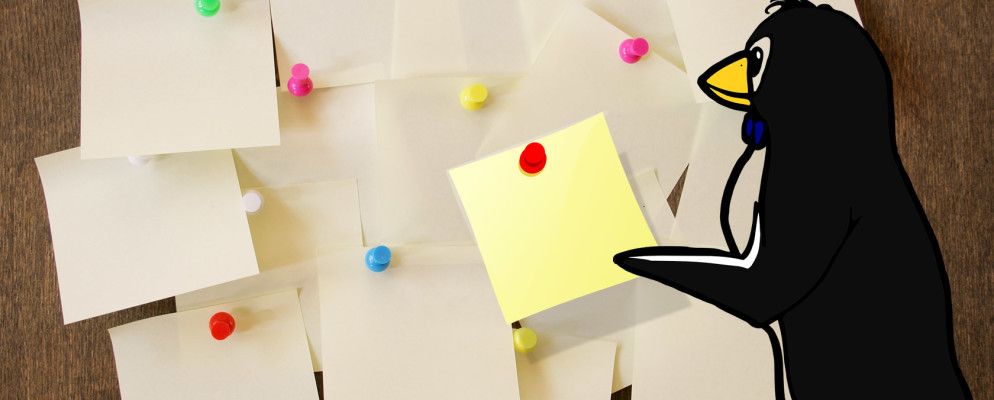保持笔记很重要。再次找到它们至关重要。无论您是在物理记事本上还是在台式机应用程序上草稿笔记,都会发现提醒或待办事项不见了。当然,这就是为什么便笺应用很受欢迎的原因。像现实世界中的便笺一样,便笺可以放置在任何地方,等待您的注意。
大多数操作系统都可以选择便笺应用程序,而Linux也不例外。如果您要在Linux桌面上寻找记事本应用程序,请考虑以下三个示例。
1。 Xpad
第一个尝试使用的应用是Xpad,该工具的使用时间比该列表中其他任何工具的使用时间都长。这些黄色的便利贴便笺具有三个字段:标题栏,文本区域和工具栏。右键点击便笺的文本区域,将显示上下文菜单,您可以在其中找到首选项菜单。使用启动标签来确保Xpad在启动Linux时自动加载。旧笔记将被恢复,但是请注意,一旦笔记被关闭,它们便消失了。

您可以从默认存储库安装Xpad。在Ubuntu上安装(请确保您使用apt而不是apt-get)
sudo apt install xpad(请确保您使用apt而不是apt-get)
请注意,如果Xpad不出现在应用程序菜单中,则需要从命令行手动启动它。
易于使用,并且每个便笺都有格式设置选项,您不仅可以更改文本,还可以更改其颜色。也要注意。例如,这可能对基于任务的颜色编码很有用。
Xpad有时会预先安装在某些Linux操作系统中。
2。 GloboNote
一个需要Java虚拟机的跨平台便笺工具,GloboNote提供了更广泛的便笺类型。可以使用此应用程序创建待办事项列表,提醒,日记和其他便签,并将其分组。还包括一个搜索工具来帮助您查找旧笔记。
要安装GloboNote,请先安装Java运行时。首先检查以确保您没有安装Java:
java -version下一步,更新您的存储库信息:
sudo apt-get update然后您可以使用以下方法安装最新版本的Java:
sudo apt install default-jre使用上面的链接下载GloboNote应用程序,然后解压缩内容。浏览到 GloboNote.jar 文件,右键单击并选择属性。在权限标签中,选中允许执行文件作为程序选项,然后单击确定关闭。再次右键单击GloboNote.jar,这次选择使用Java Runtime打开。

GloboNote的首次启动将要求您指定要保存新笔记的位置,然后最小化到系统托盘。 。只需右键单击该图标即可创建新笔记。您会注意到一大堆菜单项可用。
每个便笺也都有自己的首选项,可以通过右键单击文本区域并单击首选项来访问。 …可以进行的更改包括注释的颜色和透明度,行为和警报,甚至可以设置!
定期更新Java非常重要,因为如果忽略它可能会带来安全风险。
3.Pin'Em Up
Pin'Em Up是另一个基于Java的跨平台便笺应用程序,具有特别有用的功能。 Pin'Em Up具有通常的笔记记录功能以及可以移动笔记并对其进行颜色编码的功能,还具有服务器支持。
这意味着可以从您的个人服务器导入和导出笔记。如果您希望维护便笺的备份,或者从多个设备访问它们,这将很有用。

Pin'Em Up可通过从Sourceforge下载Java文件(通过链接)进行安装以上。与GloboNote一样,您需要在计算机上安装Java环境。运行后,可以从系统任务栏图标访问设置屏幕,以调整注释大小,字体大小和注释可见性。
虽然注释的总体格式受到限制,但组织选项以及对FTP和FTP的支持WebDAV弥补了这一缺点。
4。 Indicator Stickynotes
Indicator Stickynotes也许是此列表中最精美的即时贴实用程序,它提供了每个便签的格式和设置。您可以快速创建注释并设置其类别和格式,而生成的注释则易于在桌面上重新放置。

您可能会在首选的程序包管理器中找到Indicator Stickynotes,但如果没有,它可以通过终端下载。首先添加存储库:
sudo add-apt-repository ppa:umang/indicator-stickynotes然后更新存储库:
sudo apt-get update最后,安装应用程序:
sudo apt install indicator-stickynotes(请注意,PPA可以保证安全性威胁。)更多功能可用。例如,锁定功能使您可以保护便笺免遭删除。像Pin'Em Up一样,Indicator Stickynotes具有导入/导出功能。使用此功能可将您的笔记备份到远程服务器上,作为存档或可在另一台计算机上检索到的共享系统。
5。 KNotes
KNotes用于KDE桌面(但与许多其他桌面兼容),具有多个功能。通过命令行安装
sudo apt install knotes进行安装。一旦安装,就可以从“附件"菜单(或等效菜单)运行KNotes。它将立即启动,并在桌面面板的系统托盘部分中带有图标。

While KNotes lets you configure your own choice of font and background color, it also supports drag and drop. For instance, you can write a note, then email it by dropping into the body of an email. Or you might drag it into the KDE Calendar app to block out a timeslot.
也可以打印注释。
五个便笺:您最喜欢什么?
我们知道其他一些适用于Linux的即时贴应用程序,但其中一些不再维护。取而代之的是,我们为您提供了五个似乎处于常规(或半常规)开发中的项目。
尽管如果您已经在使用跨平台选项,那么跨平台选项可能是最有用的另一个操作系统,我们认为KNotes是当前可用的最完善的即时贴应用程序。
如果您想进一步优化工作流程,请尝试以下用于Linux的自动化应用程序之一: